[Github] github profile 꾸미기
개발자 혹은 개발자를 꿈꾸는 사람이면 git, github는 어디서 한번 쯤은 들어봤을 겁니다.
그 중 github은 분산 버전 관리 툴인 git를 사용하는 프로젝트를 지원하는 웹 호스팅 서비스
쉽게 말해 코드 저장소이라고 생각하시면 됩니다.
따라서 다른 사람이 코드를 보기 위해 github에 들어 올 수 있는데 그 중 눈에 보이는 profile를 꾸미는 방법을 알아 보려고 합니다. 꾸미는 방법은 여러 가지 있겠지만 ‘저의 github 프로필에 사용 하고 있는 것들만’ 소개 해드리려고 합니다.
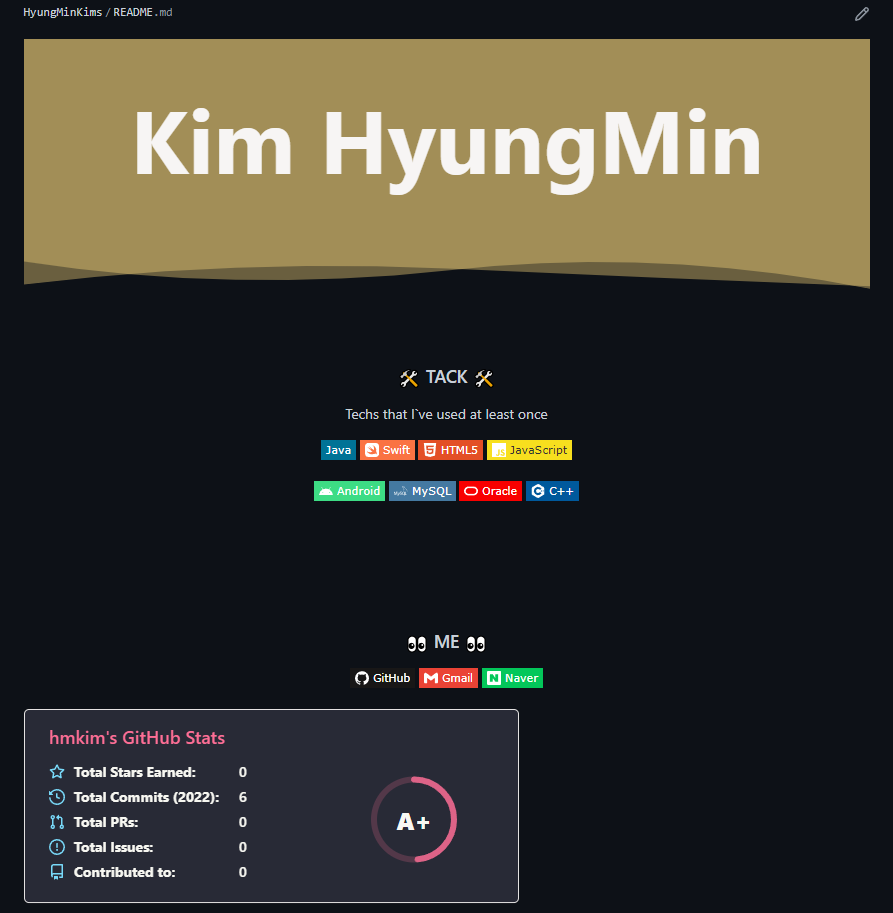
github 프로필
1. 레퍼지토리 생성하기
본인 github 계정이름과 같은 이름으로 레퍼지토리를 만들기
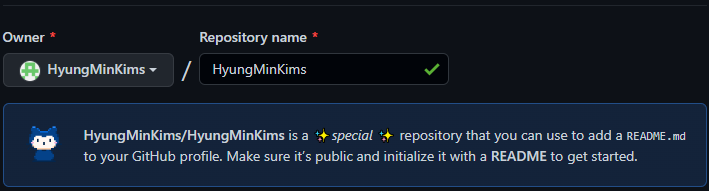
✔️ 중요: Add README.md를 체크 해주세요.
2. README.md 수정
생성 되었으면 레퍼지토리에 README.md 파일에 자신에 입맛에 맛게 수정하면 됩니다.
기본 적으로 보통 짧은소개, 스킬, sns주소 등의 정보를 넣는게 많아 저도 한번 그렇게 해보겠습니다.
markdown 작성
README는 일반적으로 마크다운 확장명을 사용하게 됩니다. 마크다운은 일반적으로 미리보기를 제공하지 않아 필자는 Webstorm을 사용하여 마크다운 편집을 사용하고 있습니다.
✔️ WebStorm은 30일 까지 무료이지만 다시 지우고 다운 받으시면 됩니다.
찾아보니 https://dillinger.io/ 웹 사이트에서도 가능하더라구요. 웹 사이트에서 하셔도 됩니다!
Header 작성
README에 코드로 해더를 꾸밀 수 있지만 저는 마크다운 문법을 잘 알지 못하여 오픈 소스를
이용하여 만들었습니다.
아이콘 선택
간단한 아이콘을 이용하여 깔끔하게 표시가 가능합니다.
밑 문서대로 입력을 하시면 뱃지가 생성 되는 것을 확인 할 수 있습니다.
<img src="https://img.shields.io/badge/Python-3766AB?style=flat-square&logo=Python&logoColor=white"/></a> 
3. 방문자 수 확인
방문자 수를 보여줄 수 있습니다.
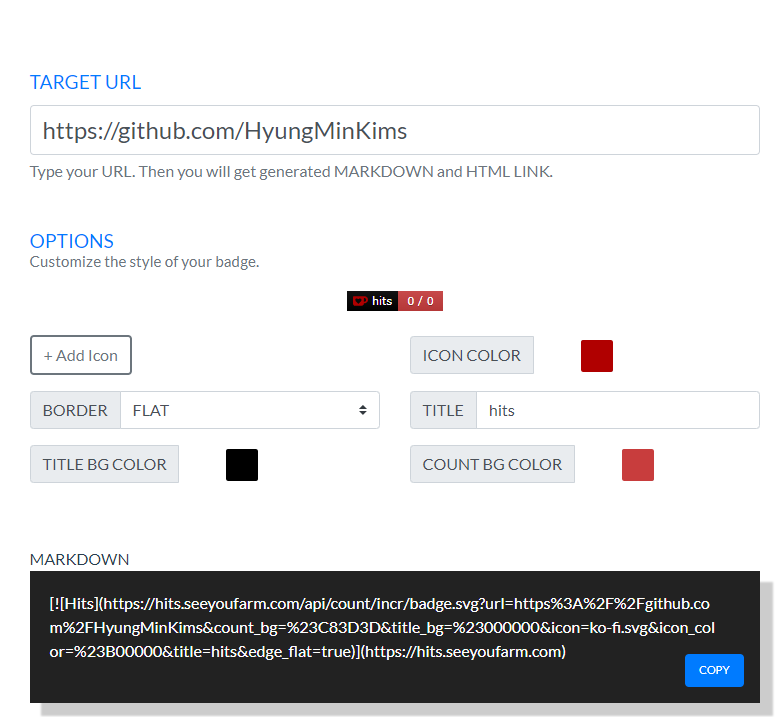
4. git stats 표시
Git Stats는 자신이 깃에서 어떤 활동을 하고 있는지 자세히 보여주는 지표입니다.

아래의 출처에서 가져와 사용할 수 있습니다. 흰색 말고 다른 스타일도 있으니 맘에 드는 것으로 사용해보세요.
마무리
github profile를 간단하게 꾸미는 법을 알아봤습니다. 다른 좋은 방법이 있으면 같이 공유해줬으면 감사 하겠습니다.

댓글남기기